Добавлен: 22.11.2023
Просмотров: 102
Скачиваний: 2
ВНИМАНИЕ! Если данный файл нарушает Ваши авторские права, то обязательно сообщите нам.
волнистые линии уже созданы, тогда хорошо, если же вы до этого следовали другим маршрутом, тогда можно создать такую линию, воспользовавшись соответствующим инструментом, пиктограмма которого также сопровождается извилистой линией. Теперь на панели инструментов найдите параметр «Тень», кликните по нему, а затем сразу же по извилистой линии на вашем создаваемом фоновом рисунке. После таких простейших манипуляций у линии появится тень.Отредактируйте узлы линий и залейте разными красками.Далее следует внести некоторые изменения в эту тень. В частности, выбрать направление размытия и желаемый последующий эффект. Очень эффектно будет смотреться, если выбрать параметр «Осветление».С помощью параметра «Осветление» фон будет намного интереснейТеперь созданный план будет смотреться уже интересно. Можно сделать задник ещё более оригинальным, если разбить его дополнительными линиями, проходящими через основной фон наискосок. К этим линиям также полезно применить заливку, наложение тени и размытие.Удалите линию и останется тень на фонеМожно на этот оригинальный рисунок наложить некоторые дополнительные геометрические элементы. Например, будут оригинально смотреться огромные круги, к которым применить инструмент «Прозрачность».Круги на фоне будут смотреться очень эффектноТак выглядят прозрачные круги на краскахНа основном заднем плане будут просматриваться контуры круга, а сама оригинальная заливка не будет скрыта.
3.4 Корректировка фотографий.
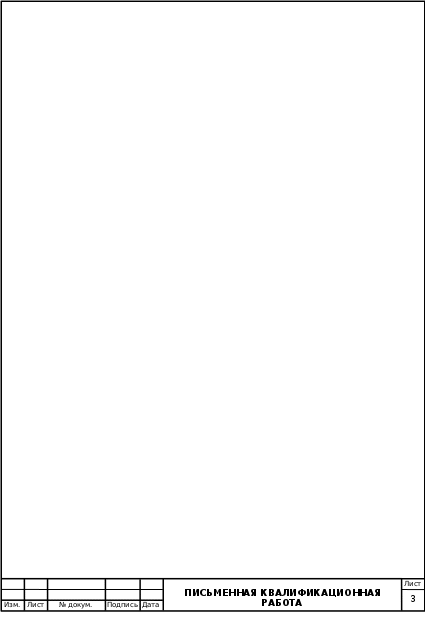 Корректировка фотографий –изменения фотографий классическими или цифровыми методами.Также может обозначаться термином ретуширование,ретушь.Целью редактирования является коррекция дефектов,подготовка к публикации,решение творческих задач.
Корректировка фотографий –изменения фотографий классическими или цифровыми методами.Также может обозначаться термином ретуширование,ретушь.Целью редактирования является коррекция дефектов,подготовка к публикации,решение творческих задач.
Для корректировки фотографий открываем программу AdobePhotoshop.После этого ,перетаскиваем нам нужную фотографию которую нужно отредактировать и начием редактировать.
Инструмент_«Восстанавливающая_кисть»'>Инструмент «Восстанавливающая кисть» Для исправления несовершенств на изображении с помощью соседних областей воспользуйтесь инструментом «Восстанавливающая кисть». Как и при использовании инструментов клонирования, рисование инструментом «Восстанавливающая кисть» происходит с помощью пикселей, выбранных из изображения или узора.
Пиксели образца и восстановленное изображение
Однако этот инструмент также сопоставляет текстуру, освещенность, прозрачность и затененность пикселей образца с аналогичными параметрами пикселей восстанавливаемого изображения.
В результате этого восстановленные пиксели незаметно смешиваются с изображением.
Инструмент «Восстанавливающая кисть» можно применять к кадрам видеороликов или анимации.
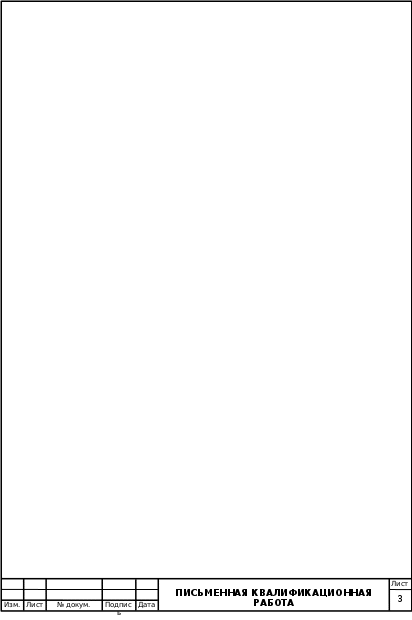 Кроме того, инструмент «Штамп» можно использовать для работы с кадрами видео или анимации. Для использования инструмента «Штамп» нужно установить пробную точку в область, из которой требуется произвести копирование (клонирование) пикселей, и рисовать в другой области.
Кроме того, инструмент «Штамп» можно использовать для работы с кадрами видео или анимации. Для использования инструмента «Штамп» нужно установить пробную точку в область, из которой требуется произвести копирование (клонирование) пикселей, и рисовать в другой области.
Для того, чтобы продолжить рисование с той точки, где была отпущена кнопка мыши, необходимо выбрать параметр «Выравнивание».
3.5 Создание стенда .
1.За основу стенда берём пластик ПВХ белого цвета ,толщиной 3 мм.
2.На компьютере в программе CorolDRAW выполняем макет стенда выбранной цветовой гамме и соответствующем маштабе.
3.На плоттере распечатываем стенд на самоклеющийся пленке Oracal.
4. С обратной стороны стенда крепим дистанционные держатели для возможности размещения его на стене.
Самоклеющаяся пленка - это материал, который обладает практически неограниченными возможностями: широкая сфера применения, реализация дизайнерских фантазий, безопасность для здоровья, а также долговечность. Однотонные самоклеющиеся пленки насыщенных цветов, матовые и глянцевые, с орнаментами, узорами и структурами, с безыскусным изяществом или с модным металлическим блеском, самоклеющиеся пленки для чисто декоративной отделки или для более практических целей, для подчеркивания отдельных деталей оформления или для полного обновления обстановки - самоклеющиеся пленки очень широко используются везде.
Общие рекомендации по работе с самоклеющейся пленкой:
Основа, которую необходимо оклеить самоклеющейся пленкой, должна быть чистой, гладкой, без жира и пыли. Идеальной основой являются доски с лаковым покрытием, очищенные от пыли.
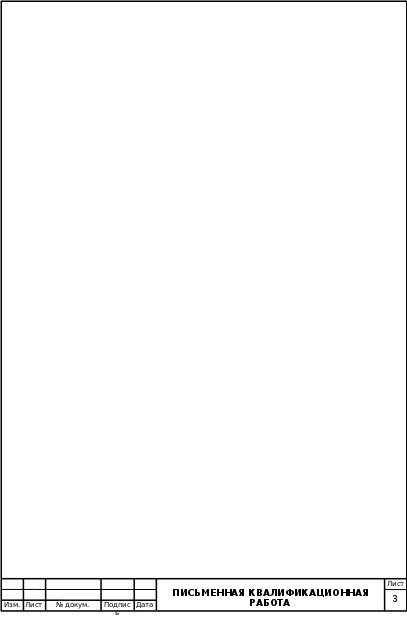 Наклейка. На оборотной стороне самоклеющейся пленки, на бумаге, в картинках изображено руководство по работе с самоклеющейся пленкой. Следует отделить бумагу от самоклеющейся пленки приблизительно на 5 см, затем приложить самоклеющуюся пленку к поверхности и приклеить отделенный край. После этого следует медленно равномерно оттягивать одной рукой бумагу с оставшейся части самоклеющейся пленки.
Наклейка. На оборотной стороне самоклеющейся пленки, на бумаге, в картинках изображено руководство по работе с самоклеющейся пленкой. Следует отделить бумагу от самоклеющейся пленки приблизительно на 5 см, затем приложить самоклеющуюся пленку к поверхности и приклеить отделенный край. После этого следует медленно равномерно оттягивать одной рукой бумагу с оставшейся части самоклеющейся пленки.
Другой рукой следует разглаживать самоклеющуюся пленку мягким полотенцем. Приглаживать необходимо от центра к краям - этим можно избежать образования воздушных пузырей.
Крепления стенда.
Готовый стенд надо установить так, чтобы его было видно тем, для кого он собственно делался. И здесь есть несколько вариантов:
1.Для крепления стенда на стену алюминиевый защитный профиль с оборотной стороны устанавливаются небольшие петли или ушки.За эти петли стенд вешается на заранее в вкрученные стену крючки,шурупы или вбитые гвозди.
2.Если позволяет поверхность-стенд можно просто прикрутить к стене шурупами-саморезами.
3.Иногда стенд можно приклеить к стене двухсторонней клейной лентой.Но это не совсем надежное средство.Так можно вешать только небольшие,очень легкие стенды на ровные гладкие стены.
4.Подвестные стенды.Этот вариант довольно часто используют в офисах-стенд подвешивают за петли на прочные лески к потолочной конструкции.
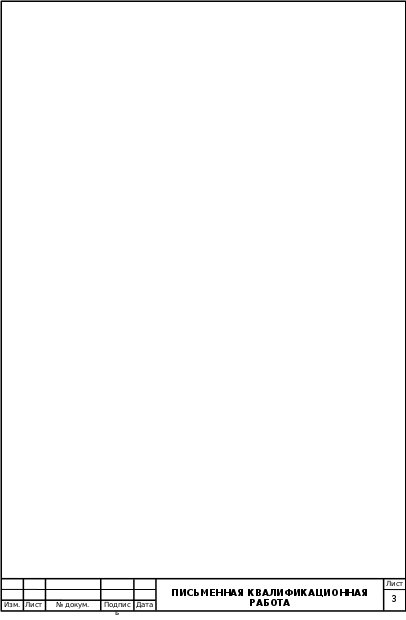 5.Стенд-стойка.Этот вариант используется в тех случаях,когда стенд нужно время от времени перемещать.К основанию стенда прикручивается конструкция-две ножки для установки.Высота их определяется во время проектирования самого стенда так,чтобы само поле стенда было расположено чуть выше уровня глаз человека среднего роста.
5.Стенд-стойка.Этот вариант используется в тех случаях,когда стенд нужно время от времени перемещать.К основанию стенда прикручивается конструкция-две ножки для установки.Высота их определяется во время проектирования самого стенда так,чтобы само поле стенда было расположено чуть выше уровня глаз человека среднего роста.
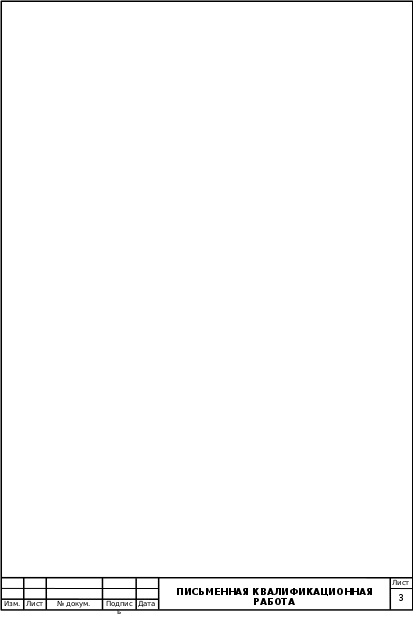 3.5 Печать.
3.5 Печать.
Печать-Процесс изготовления текста,рисунков и т.п. типографским способом.Процесс нанесения на бумагу или иной носитель с помощью специальных приборов и машин.Печать производилась с форм типографии, на разных режимах, с переворотом листа.
3.6 Виды печати.
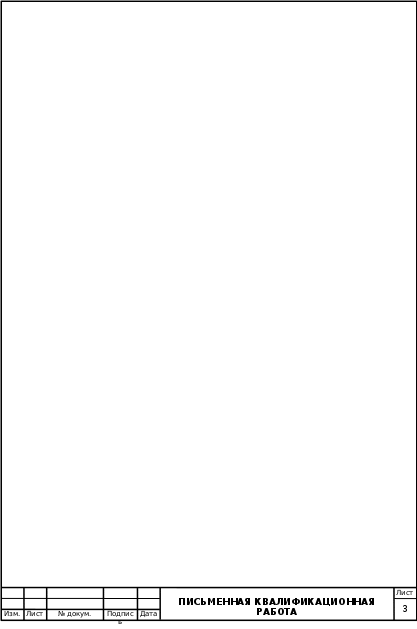 1.Офсетная печать-это разновидность печати, предусматривающая перенос краски с печатной формы на запечатываемый материал не напрямую, а через промежуточный офсетный цилиндр. Соответственно, в отличие от прочих методов печати, изображение на печатной форме делается не зеркальным, а прямым. Офсет применяется главным образом в плоской печати. Первые станки для офсетной печати появились в США в 1905 году.
1.Офсетная печать-это разновидность печати, предусматривающая перенос краски с печатной формы на запечатываемый материал не напрямую, а через промежуточный офсетный цилиндр. Соответственно, в отличие от прочих методов печати, изображение на печатной форме делается не зеркальным, а прямым. Офсет применяется главным образом в плоской печати. Первые станки для офсетной печати появились в США в 1905 году.
Принцип действия .В традиционной офсетной печати краска переносится на бумагу, проходя через систему красочных валиков, формного и офсетного цилиндров. Форма чаще всего представляет собой пластину с фоточувствительным полимерным покрытием на металлической основе. Как правило, основой пластины служат сплавы алюминия (в советское время использовался картон "прессшпан" с нанесением покрытия).
2.Трафаретная печать.
Трафаретная печать- метод воспроизведения как текстов и надписей, так и различных изображений (монохромных или цветных) при помощи трафаретной печатной формы ("матрицы"), представляющей собой мелкоячеистую сетку, сквозь незакрытые отверстия которой краска переносится на запечатываемую поверхность.
Трафаретная печать- это технология печати, при которой сетка используется для переноса чернил (или красителя) на подложку, за исключением областей, непроницаемых для чернил блокирующим трафаретом. Лезвие или ракель перемещают по экрану, чтобы заполнить открытые отверстия сетки чернилами, а затем обратный ход приводит к тому, что экран на мгновение касается подложки вдоль линии соприкосновения.
3.Лазерная печать.
Лазерная печать- Способ печати, при котором формирование изображения происходит путём непосредственного сканирования лазерным лучом фоточувствительных элементов принтера. Использующий принцип сухого электростатического переноса.Суть принципа заключатся в том,что красящее вещество(тонер) за счет электростатики «прилипает» к светочувствительному барабану в тех местах, где он подвергся воздействию источника света.
4.Струйная печать.
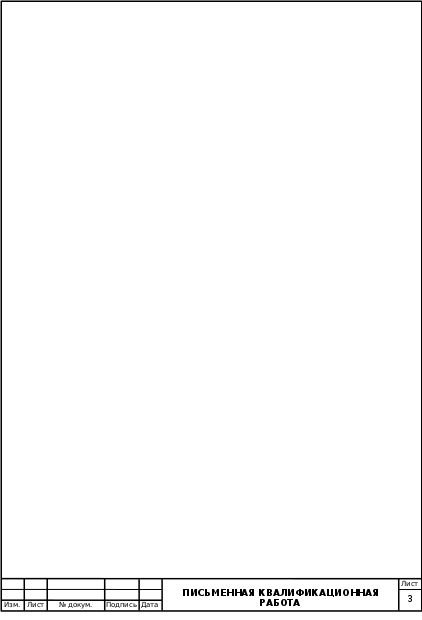 Струйная печать- Тип компьютерной печати, который воссоздает цифровое изображение путем нанесения капель чернил на бумагу и пластиковые подложки. Струйные принтеры были наиболее часто используемым типом принтеров в 2008 году и варьировались от небольших недорогих потребительских моделей до дорогих профессиональных машин. К 2019 году лазерные принтеры превосходили струйные принтеры почти в соотношении 2:1, 9,6% против 5,1% от всех компьютерных периферийных устройств.
Струйная печать- Тип компьютерной печати, который воссоздает цифровое изображение путем нанесения капель чернил на бумагу и пластиковые подложки. Струйные принтеры были наиболее часто используемым типом принтеров в 2008 году и варьировались от небольших недорогих потребительских моделей до дорогих профессиональных машин. К 2019 году лазерные принтеры превосходили струйные принтеры почти в соотношении 2:1, 9,6% против 5,1% от всех компьютерных периферийных устройств.
Принцип работы струйной печати заключается в выдавливании чернильных капель через сопла-тончайшие отверстия печатной головке принтера. Как и любые инновации, эта технология претерпела множество видоизменений, прежде чем дойти до нас в своем сегодняшнем виде.
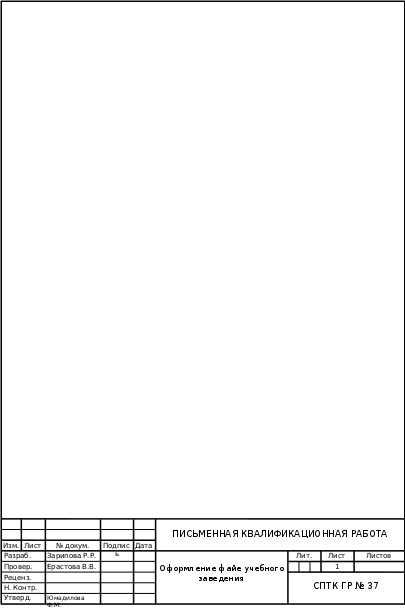
РАЗДЕЛ 4
ОРГАНИЗАЦИЯ ТРУДА
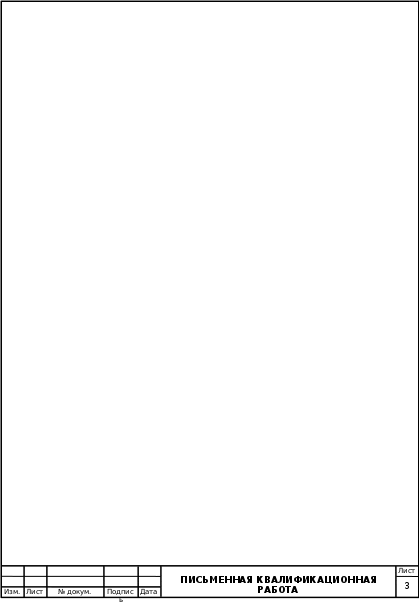
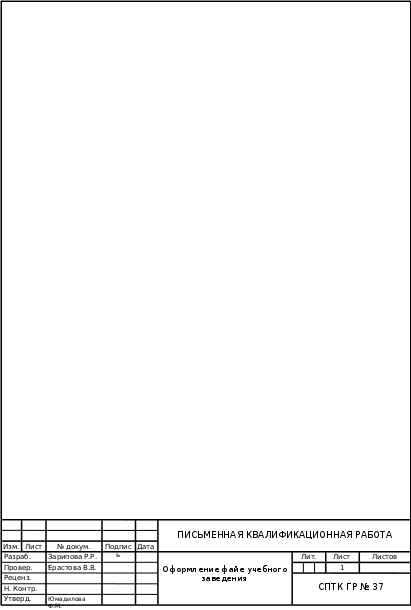
РАЗДЕЛ 5
БЕЗОПАСНОСТЬ ТРУДА И ПРОТИВОПОЖАРНЫЕ МЕРОПРИЯТИЯ
ЧТО НЕЛЬЗЯ ДЕЛАТЬ ЗА КОМПЬЮТЕРОМ
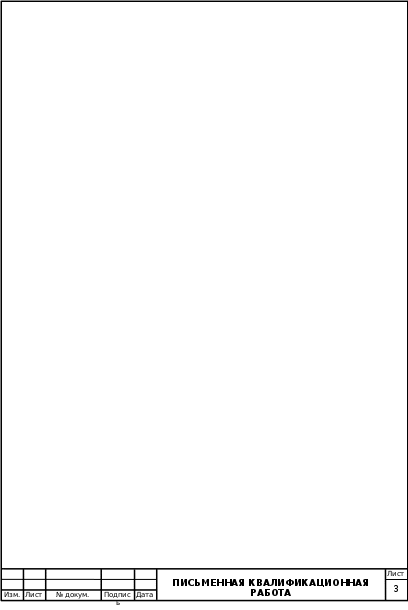 + Не стоит долго сидеть за компьютером. Даже если нужно выполнить какое-то школьное задание, требующее длительного пребывания за компьютером, нужно устраивать себе периодические разминки и выполнять упражнения для глаз.
+ Не стоит долго сидеть за компьютером. Даже если нужно выполнить какое-то школьное задание, требующее длительного пребывания за компьютером, нужно устраивать себе периодические разминки и выполнять упражнения для глаз.
3.4 Корректировка фотографий.
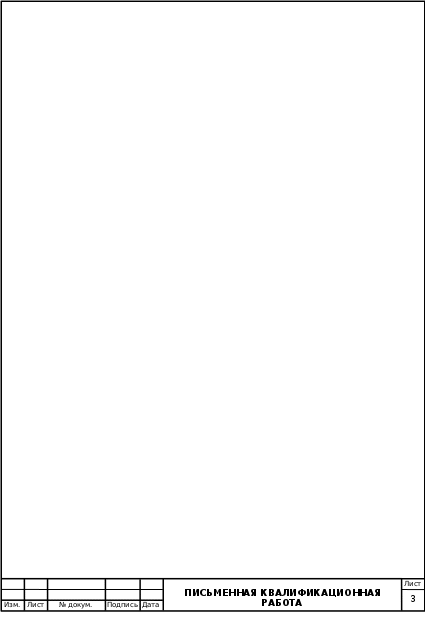 Корректировка фотографий –изменения фотографий классическими или цифровыми методами.Также может обозначаться термином ретуширование,ретушь.Целью редактирования является коррекция дефектов,подготовка к публикации,решение творческих задач.
Корректировка фотографий –изменения фотографий классическими или цифровыми методами.Также может обозначаться термином ретуширование,ретушь.Целью редактирования является коррекция дефектов,подготовка к публикации,решение творческих задач.Для корректировки фотографий открываем программу AdobePhotoshop.После этого ,перетаскиваем нам нужную фотографию которую нужно отредактировать и начием редактировать.
Инструмент_«Восстанавливающая_кисть»'>Инструмент «Восстанавливающая кисть» Для исправления несовершенств на изображении с помощью соседних областей воспользуйтесь инструментом «Восстанавливающая кисть». Как и при использовании инструментов клонирования, рисование инструментом «Восстанавливающая кисть» происходит с помощью пикселей, выбранных из изображения или узора.
Пиксели образца и восстановленное изображение
Однако этот инструмент также сопоставляет текстуру, освещенность, прозрачность и затененность пикселей образца с аналогичными параметрами пикселей восстанавливаемого изображения.
В результате этого восстановленные пиксели незаметно смешиваются с изображением.
Инструмент «Восстанавливающая кисть» можно применять к кадрам видеороликов или анимации.
-
Выберите инструмент «Восстанавливающая кисть».
-
Щелкните образец кисти на панели функций и установите параметры кисти на всплывающей панели. -
Установите точку выборки, щелкнув мышью в любой области изображения и удерживая при этом клавишу Alt (Windows) или Option (macOS). -
Перетащите его на изображение.При отпускании кнопки мыши выбранные пикселы объединятся с пикселами исходного изображения. -
Инструмент «Штамп» предназначен для нанесения одной части изображения поверх другой части этого же изображения или любого другого открытого документа, имеющего тот же цветовой режим. Кроме того, можно переносить часть изображения из одного слоя в другой. Воспользуйтесь этим инструментом для копирования объектов или удаления дефекта на изображении.
предназначен для нанесения одной части изображения поверх другой части этого же изображения или любого другого открытого документа, имеющего тот же цветовой режим. Кроме того, можно переносить часть изображения из одного слоя в другой. Воспользуйтесь этим инструментом для копирования объектов или удаления дефекта на изображении.
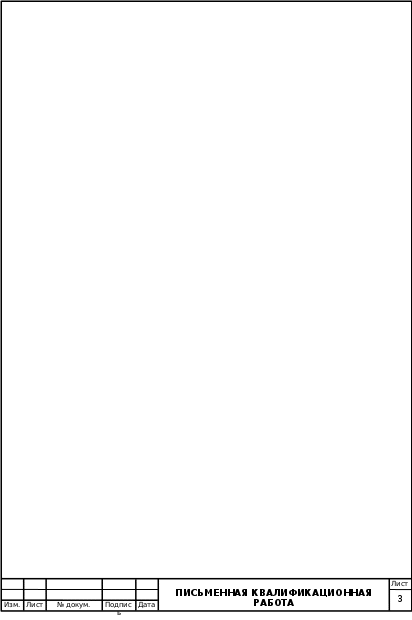 Кроме того, инструмент «Штамп» можно использовать для работы с кадрами видео или анимации. Для использования инструмента «Штамп» нужно установить пробную точку в область, из которой требуется произвести копирование (клонирование) пикселей, и рисовать в другой области.
Кроме того, инструмент «Штамп» можно использовать для работы с кадрами видео или анимации. Для использования инструмента «Штамп» нужно установить пробную точку в область, из которой требуется произвести копирование (клонирование) пикселей, и рисовать в другой области.Для того, чтобы продолжить рисование с той точки, где была отпущена кнопка мыши, необходимо выбрать параметр «Выравнивание».
-
При снятом флажке «Выравнивание» рисование всегда начинается с первоначально выбранной пробной точки, независимо от того, сколько раз вы прекращали и продолжали рисовать. С инструментом «Штамп» можно использовать любой кончик кисти, что позволяет точно контролировать размер области клонирования. Так же для управления процессом переноса изображения можно изменять настройки прозрачности и количества краски. Выберите инструмент «Штамп» .
. -
Выберите кончик кисти и на панели выбора задайте для кисти режим наложения, непрозрачность и количество краски. -
Чтобы указать способ выравнивания выборки пикселей и способ выборки данных из слоев документа, задайте на панели выбора любые из следующих настроек. -
Установите точку выборки, щелкнув мышью по любому открытому изображению, удерживая клавишу Alt (Windows) или Option (macOS).
-
Перетащите указатель в область редактируемого изображения.
3.5 Создание стенда .
1.За основу стенда берём пластик ПВХ белого цвета ,толщиной 3 мм.
2.На компьютере в программе CorolDRAW выполняем макет стенда выбранной цветовой гамме и соответствующем маштабе.
3.На плоттере распечатываем стенд на самоклеющийся пленке Oracal.
4. С обратной стороны стенда крепим дистанционные держатели для возможности размещения его на стене.
Самоклеющаяся пленка - это материал, который обладает практически неограниченными возможностями: широкая сфера применения, реализация дизайнерских фантазий, безопасность для здоровья, а также долговечность. Однотонные самоклеющиеся пленки насыщенных цветов, матовые и глянцевые, с орнаментами, узорами и структурами, с безыскусным изяществом или с модным металлическим блеском, самоклеющиеся пленки для чисто декоративной отделки или для более практических целей, для подчеркивания отдельных деталей оформления или для полного обновления обстановки - самоклеющиеся пленки очень широко используются везде.
Общие рекомендации по работе с самоклеющейся пленкой:
Основа, которую необходимо оклеить самоклеющейся пленкой, должна быть чистой, гладкой, без жира и пыли. Идеальной основой являются доски с лаковым покрытием, очищенные от пыли.
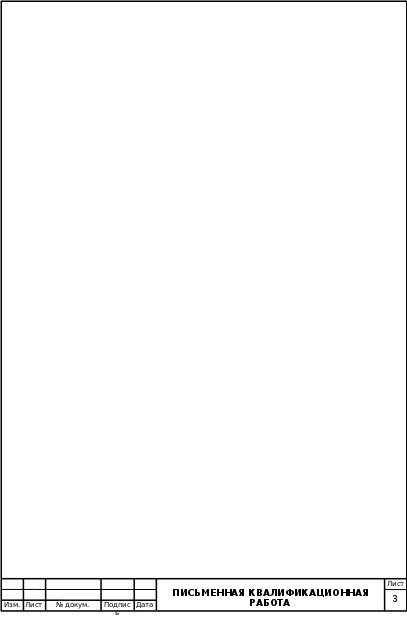 Наклейка. На оборотной стороне самоклеющейся пленки, на бумаге, в картинках изображено руководство по работе с самоклеющейся пленкой. Следует отделить бумагу от самоклеющейся пленки приблизительно на 5 см, затем приложить самоклеющуюся пленку к поверхности и приклеить отделенный край. После этого следует медленно равномерно оттягивать одной рукой бумагу с оставшейся части самоклеющейся пленки.
Наклейка. На оборотной стороне самоклеющейся пленки, на бумаге, в картинках изображено руководство по работе с самоклеющейся пленкой. Следует отделить бумагу от самоклеющейся пленки приблизительно на 5 см, затем приложить самоклеющуюся пленку к поверхности и приклеить отделенный край. После этого следует медленно равномерно оттягивать одной рукой бумагу с оставшейся части самоклеющейся пленки.Другой рукой следует разглаживать самоклеющуюся пленку мягким полотенцем. Приглаживать необходимо от центра к краям - этим можно избежать образования воздушных пузырей.
Крепления стенда.
Готовый стенд надо установить так, чтобы его было видно тем, для кого он собственно делался. И здесь есть несколько вариантов:
1.Для крепления стенда на стену алюминиевый защитный профиль с оборотной стороны устанавливаются небольшие петли или ушки.За эти петли стенд вешается на заранее в вкрученные стену крючки,шурупы или вбитые гвозди.
2.Если позволяет поверхность-стенд можно просто прикрутить к стене шурупами-саморезами.
3.Иногда стенд можно приклеить к стене двухсторонней клейной лентой.Но это не совсем надежное средство.Так можно вешать только небольшие,очень легкие стенды на ровные гладкие стены.
4.Подвестные стенды.Этот вариант довольно часто используют в офисах-стенд подвешивают за петли на прочные лески к потолочной конструкции.
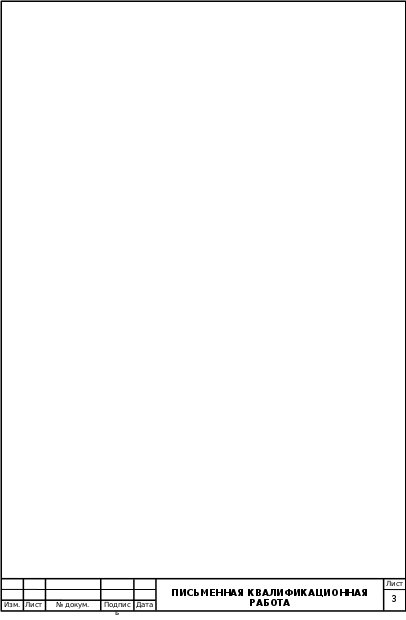 5.Стенд-стойка.Этот вариант используется в тех случаях,когда стенд нужно время от времени перемещать.К основанию стенда прикручивается конструкция-две ножки для установки.Высота их определяется во время проектирования самого стенда так,чтобы само поле стенда было расположено чуть выше уровня глаз человека среднего роста.
5.Стенд-стойка.Этот вариант используется в тех случаях,когда стенд нужно время от времени перемещать.К основанию стенда прикручивается конструкция-две ножки для установки.Высота их определяется во время проектирования самого стенда так,чтобы само поле стенда было расположено чуть выше уровня глаз человека среднего роста.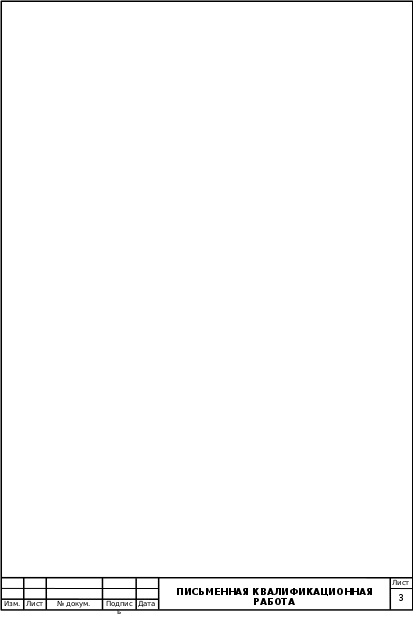 3.5 Печать.
3.5 Печать.Печать-Процесс изготовления текста,рисунков и т.п. типографским способом.Процесс нанесения на бумагу или иной носитель с помощью специальных приборов и машин.Печать производилась с форм типографии, на разных режимах, с переворотом листа.
3.6 Виды печати.
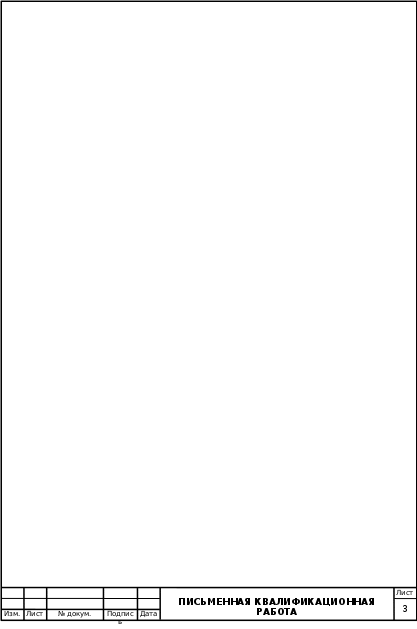 1.Офсетная печать-это разновидность печати, предусматривающая перенос краски с печатной формы на запечатываемый материал не напрямую, а через промежуточный офсетный цилиндр. Соответственно, в отличие от прочих методов печати, изображение на печатной форме делается не зеркальным, а прямым. Офсет применяется главным образом в плоской печати. Первые станки для офсетной печати появились в США в 1905 году.
1.Офсетная печать-это разновидность печати, предусматривающая перенос краски с печатной формы на запечатываемый материал не напрямую, а через промежуточный офсетный цилиндр. Соответственно, в отличие от прочих методов печати, изображение на печатной форме делается не зеркальным, а прямым. Офсет применяется главным образом в плоской печати. Первые станки для офсетной печати появились в США в 1905 году.Принцип действия .В традиционной офсетной печати краска переносится на бумагу, проходя через систему красочных валиков, формного и офсетного цилиндров. Форма чаще всего представляет собой пластину с фоточувствительным полимерным покрытием на металлической основе. Как правило, основой пластины служат сплавы алюминия (в советское время использовался картон "прессшпан" с нанесением покрытия).
2.Трафаретная печать.
Трафаретная печать- метод воспроизведения как текстов и надписей, так и различных изображений (монохромных или цветных) при помощи трафаретной печатной формы ("матрицы"), представляющей собой мелкоячеистую сетку, сквозь незакрытые отверстия которой краска переносится на запечатываемую поверхность.
Трафаретная печать- это технология печати, при которой сетка используется для переноса чернил (или красителя) на подложку, за исключением областей, непроницаемых для чернил блокирующим трафаретом. Лезвие или ракель перемещают по экрану, чтобы заполнить открытые отверстия сетки чернилами, а затем обратный ход приводит к тому, что экран на мгновение касается подложки вдоль линии соприкосновения.
3.Лазерная печать.
Лазерная печать- Способ печати, при котором формирование изображения происходит путём непосредственного сканирования лазерным лучом фоточувствительных элементов принтера. Использующий принцип сухого электростатического переноса.Суть принципа заключатся в том,что красящее вещество(тонер) за счет электростатики «прилипает» к светочувствительному барабану в тех местах, где он подвергся воздействию источника света.
4.Струйная печать.
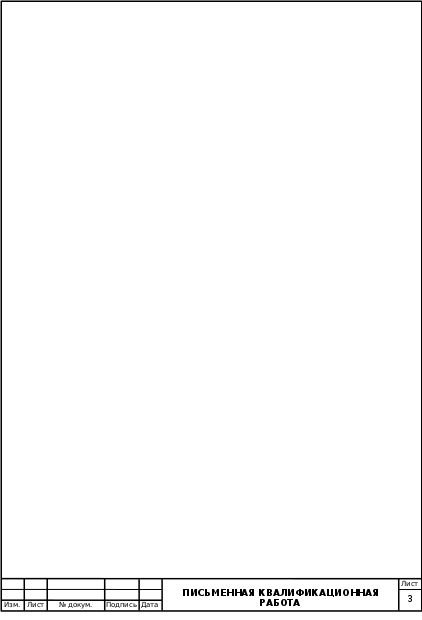 Струйная печать- Тип компьютерной печати, который воссоздает цифровое изображение путем нанесения капель чернил на бумагу и пластиковые подложки. Струйные принтеры были наиболее часто используемым типом принтеров в 2008 году и варьировались от небольших недорогих потребительских моделей до дорогих профессиональных машин. К 2019 году лазерные принтеры превосходили струйные принтеры почти в соотношении 2:1, 9,6% против 5,1% от всех компьютерных периферийных устройств.
Струйная печать- Тип компьютерной печати, который воссоздает цифровое изображение путем нанесения капель чернил на бумагу и пластиковые подложки. Струйные принтеры были наиболее часто используемым типом принтеров в 2008 году и варьировались от небольших недорогих потребительских моделей до дорогих профессиональных машин. К 2019 году лазерные принтеры превосходили струйные принтеры почти в соотношении 2:1, 9,6% против 5,1% от всех компьютерных периферийных устройств.Принцип работы струйной печати заключается в выдавливании чернильных капель через сопла-тончайшие отверстия печатной головке принтера. Как и любые инновации, эта технология претерпела множество видоизменений, прежде чем дойти до нас в своем сегодняшнем виде.
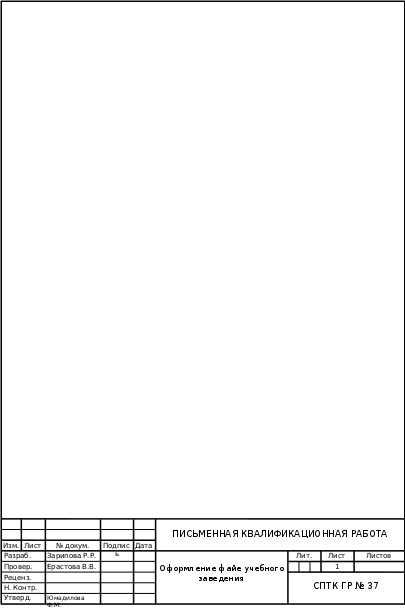
РАЗДЕЛ 4
ОРГАНИЗАЦИЯ ТРУДА
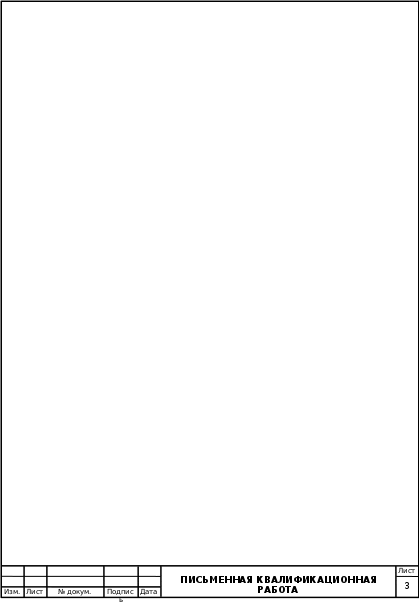
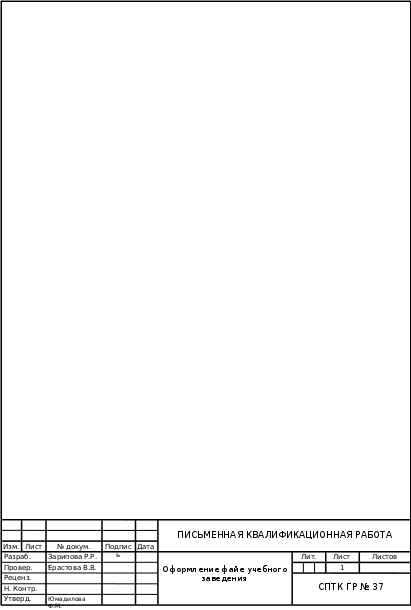
РАЗДЕЛ 5
БЕЗОПАСНОСТЬ ТРУДА И ПРОТИВОПОЖАРНЫЕ МЕРОПРИЯТИЯ
ЧТО НЕЛЬЗЯ ДЕЛАТЬ ЗА КОМПЬЮТЕРОМ
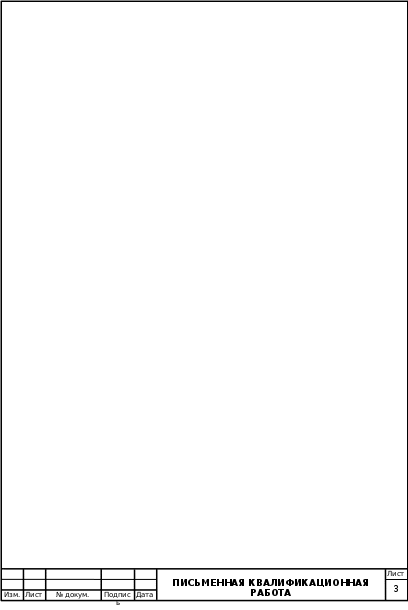 + Не стоит долго сидеть за компьютером. Даже если нужно выполнить какое-то школьное задание, требующее длительного пребывания за компьютером, нужно устраивать себе периодические разминки и выполнять упражнения для глаз.
+ Не стоит долго сидеть за компьютером. Даже если нужно выполнить какое-то школьное задание, требующее длительного пребывания за компьютером, нужно устраивать себе периодические разминки и выполнять упражнения для глаз.